
一、安装前的准备工作
在开始安装Windows 10系统之前,以下准备工作是必不可少的:
1. 确保您拥有Windows 10的安装介质,可以是U盘或DVD。
2. 下载并制作Windows 10安装U盘,确保U盘容量至少为8GB。
3. 备份重要数据,以防在安装过程中数据丢失。
4. 检查计算机的BIOS设置,确保U盘启动是启用的。
二、启动到Windows 10安装介质
1. 重启计算机,并在启动时按下相应键(通常是F
2、Del或Esc)进入BIOS。
2. 调整启动顺序,确保U盘或DVD作为首选启动设备。
3. 保存更改并退出BIOS,计算机将重启并从U盘或DVD启动。
三、分区与格式化硬盘
1. 在Windows 10安装界面,选择“自定义:仅安装Windows(高级)”。
2. 如果硬盘未分区,选择“新建”,输入分区大小。
3. 选择“下一步”以开始安装Windows 10。
四、安装Windows 10
1. 安装程序将自动进行,期间可能需要您选择一些设置,如区域、键盘布局等。
2. 在安装过程中,计算机可能会重启几次,这是正常现象。
3. 确保在安装过程中连接到网络,以便安装必要的更新。
五、安装后的设置
1. 安装完成后,您需要创建一个用户账户。
2. 选择隐私设置,包括是否允许Windows 10收集数据。
3. 安装必要的驱动程序,确保硬件正常工作。
六、常见问题与解决方案
1. 如果在安装过程中遇到问题,如安装介质无法识别,请检查U盘或DVD是否正常。
2. 如果安装后某些功能无法使用,可能需要安装额外的软件或驱动程序。
3. 在安装过程中,请确保不要断电,以免导致安装失败。
通过上述步骤,您可以顺利完成Windows 10系统的直接安装。在安装过程中,请仔细阅读每个步骤的指示,并按照提示操作。如果遇到任何问题,可以参考常见问题的解决方案或寻求技术支持。祝您安装顺利!


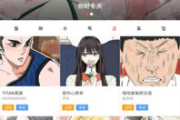
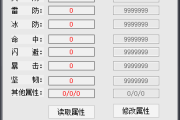
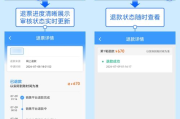


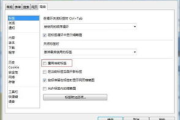

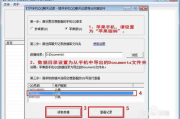
评论列表